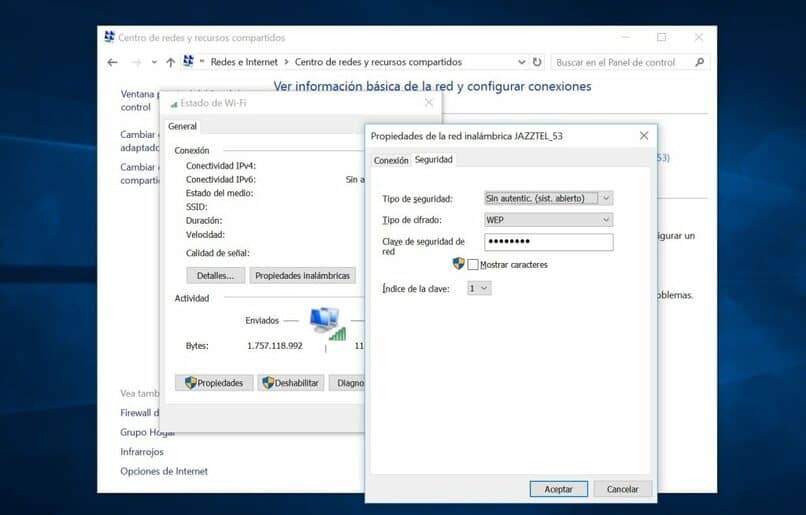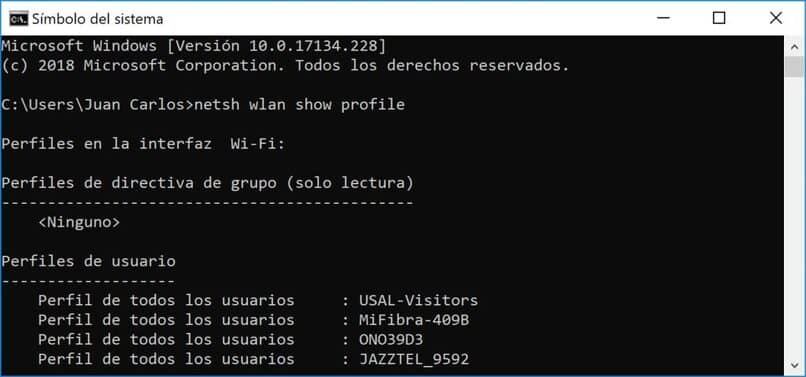Jest wiele osób, które zazwyczaj Wpisz hasło Wi-Fi, aby je zapamiętać. Trzymają to gdzieś zapisane, jak kartkę papieru w lodówce, albo po prostu sprawdzają router za każdym razem, gdy chcą go przekazać komuś innemu.
Jak w przypadku wszystkich urządzeń, podczas łączenia się z siecią Wi-Fi ten sam przechowywane i ukryte, dzieje się tak również w systemie Windows 10.
W tym sensie wciąż jest wiele osób, które chcą wiedzieć jak wyświetlić zapisane hasło Wifi w systemie Windows 10. Z tego powodu wyjaśnimy również, w jaki sposób w prosty sposób można zobaczyć hasła zapisane w tym systemie operacyjnym.
W ciągu kilku minut będziesz mógł wyświetl hasło do Wi-Fi zapisane w systemie Windows, niezależnie od jego wersji. Musisz postępować zgodnie z tymi informacjami krok po kroku, aby znaleźć hasło.
Należy zauważyć, że ta sprawa jest całkiem przydatna kiedy pożyczają nam internet lub po prostu zapominamy hasła własnego internetu i chcemy się nim z kimś podzielić,
W ten sposób zawsze możesz mieć pod ręką hasło do Wi-Fi, a za kilka sekund będziesz mógł korzystać z połączenia internetowego, bez konieczności dalszego komplikowania sobie życia w tym zakresie.
Jak zobaczyć hasło do Wi-Fi?
- Wszystko, co musimy zrobić, to przejdź do Panelu sterowania.
- Następnie w Sieć i Internet.
- Teraz musisz przejść do Centrum sieci i udostępniania.
- Kiedy już tam będziesz, po prostu kliknij nazwę swojego połączenia internetowego, dokładnie tam, gdzie jest napisane „Połączenia” w „Typ dostępu”.
- Teraz musisz iść tam, gdzie jest napisane „Właściwości bezprzewodowe”.
- Spójrz na Zakładka „Bezpieczeństwo” który będzie łatwy do znalezienia, ponieważ ma tylko dwa.
- Następnie zaznacz pole „Pokaż znaki” i gotowy.
Zobacz hasło Wi-Fi Windows
Ta metoda, o której wspomniałem powyżej, służy do wyświetlania hasła zarówno w System Windows 7, Co Windows 8 i Windows 10 bez żadnego problemu, opcje nie różnią się zbytnio, więc możesz bez problemu korzystać z tego samouczka.
Jak odzyskać i wyświetlić zapisane hasło Wi-Fi Windows?
W przypadku, gdy zamiarem jest odzyskanie hasła Wi-Fi, w tym samouczku zajmiemy się również odpowiedzią na pytanie Jak odzyskać zapomniane hasło WiFi, które zostało zapisane w systemie Windows?
Na szczęście, jeśli jesteś jedną z osób, które mają komputer podłączony do sieci WiFi i udostępniasz go komórce, np. iPhone’owi. Możesz zobaczyć W prosty sposób hasło tam na WiFi.
Aby można było zobaczyć hasło WiFi na komputerze z systemem Windows 7, musisz mieć pewność, że jesteś już połączony z siecią Wi-Fi lub że byłeś wcześniej połączony z siecią Wi-Fi. W takim przypadku wykonaj następujące kroki:
- Kliknij z włączonym prawym przyciskiem myszy ikona Wi-Fi z zasobnika systemowego.
- Wybierać otwarte centrum sieci i współdzielonych zasobów.
- Teraz kliknij Zmień ustawienia adaptera w menu po lewej stronie
- Poszukaj ikony Wi-Fi, kliknij go prawym przyciskiem myszy i wybierz Stan.
- Zostanie wyświetlone okno dialogowe Stan połączenia Wi-Fi.
- Możesz zobacz podstawowe informacje o połączeniu z siecią bezprzewodową.
- Naciśnij przycisk Właściwości sieci bezprzewodowej a następnie na karcie Zabezpieczenia.
- W tym panelu będzie można zobaczyć pole tekstowe o nazwie Klucz bezpieczeństwa sieci.
- Sprawdź opcję Pokaż znaki i możesz zobaczyć hasło bezpieczeństwa Wi-Fi.
- Należy zauważyć, że to to tylko hasło Wi-Fi Obecnie podłączona sieć Wi-Fi
Teraz, po pomyślnym wykonaniu tej procedury, może pojawić się pytanie, czy jest to możliwe zobaczyć ten Hasła Wi-Fi Sieci Wi-Fi, z którymi wcześniej się łączyłeś do zespołu. Odpowiedź brzmi tak, poniżej pokażemy, jak to zrobić, z komputera z systemem Windows 7.
Zapisane inne hasła sieciowe
- Otwórz centrum sieciowe i wspólne zasoby.
- Kliknij Zarządzaj bezprzewodowymi sieciami.
- Po podążaniu za tym wzorem zostanie wyświetlona lista.
- Jest zawiera wszystkie sieci bezprzewodowe do którego podłączony jest Twój komputer.
- po prostu zrób kliknij dwukrotnie interesującą Cię sieć.
- Następnie kliknij Zakładka Bezpieczeństwo.
- Zaznacz pole ponownie Pokaż znaki aby wyświetlić hasło.
Metoda w Windows 8 z wierszem poleceń
Firma Windows ma kilka wersji, wśród których jest Windows 8; Korzystając z tego ostatniego, będziesz musiał otworzyć wiersza poleceń, przechodząc do Start i wpisując CMD. Gdy otworzy się wiersz polecenia, wpisz polecenie, które Ci przedstawiamy, poniżej:
„netsh wlan pokaż profile”
Każdy profil bezprzewodowy znajdziesz w profilach użytkownika. Nazwa sieci Wi-Fi znajduje się po prawej stronie. Teraz, aby zobaczyć hasło profilu, wpisz następujące polecenie:
„netsh wlan pokaż nazwę profilu=nazwa profilu klucz=wyczyść”
Teraz zastąp nazwę profilu rzeczywistą nazwą sieci WiFi, która pojawia się na liście poprzedniego polecenia. Nie ma potrzeby używania cudzysłowów w dowolnym miejscu poleceń.
Uruchomienie drugiego polecenia da dużo danych wyjściowych, ale interesuje Cię tylko znalezienie wiersza, który zaczyna się od Key Content. Po prawej stronie będzie hasło WiFi.
Pamiętaj o tym w przypadku jakichkolwiek problemów lub wątpliwości jak zobaczyć hasło wifi zapisane w systemie Windows?, możesz zostawić nam komentarz w polu komentarza znajdującym się w sekcji poniżej.
Naszą intencją jest udzieli Ci wszelkiej niezbędnej pomocydotyczące tych tematów. Nawet jeśli chcesz zmienić hasło Wi-Fi, aby sygnał nie został skradziony; możemy Ci również pomóc.
Czy byłeś w stanie poznać i zobaczyć hasło Wi-Fi zapisane na komputerze z systemem operacyjnym Windows?